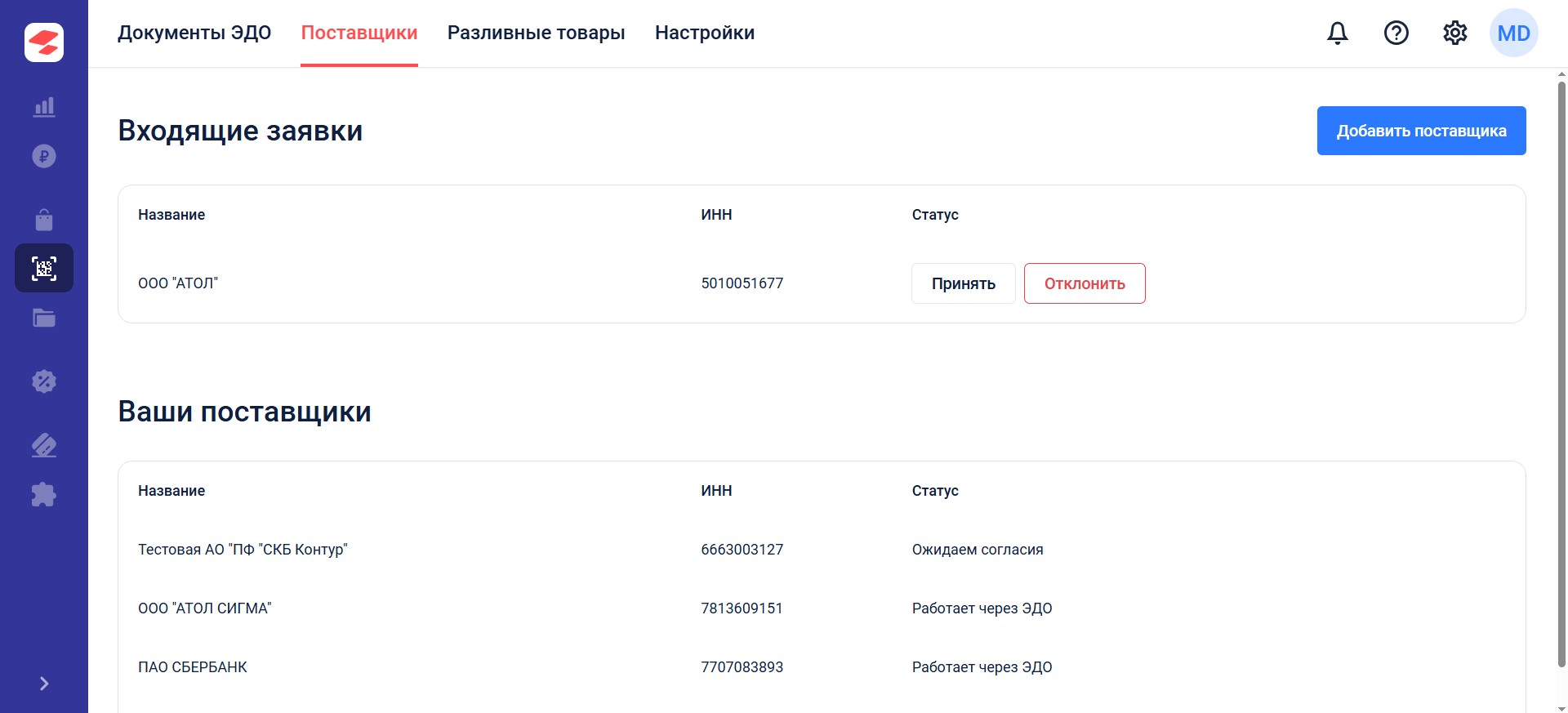Пожалуйста, оставьте свой отзыв. Если вам было сложно разобраться в теме или не нашли ответ на свой вопрос в этой статье, сообщите нам свой комментарий на [email protected]. Мы обязательно свяжемся с Вами и найдем лучший вариант передачи информации.
Темы статьи:
Используйте оглавление, чтобы перейти к нужной теме. В конце каждого блока есть возможность вернуться в начало, просто нажав назад в браузере.
Настройка рабочего места для использования КЭП
Перед тем как начать работать с модулем, выполните шаги из инструкции: Как начать работать с маркировкой?
Для работы с ЭДО нужно, чтобы рабочее место было настроено для работы с КЭП (квалифицированной электронной подписью).
Получить сертификат электронной подписи на руководителя организации или ИП можно бесплатно в УЦ ФНС.
Личный кабинет SIGMA Облако умеет работать с КриптоПро CSP и Рутокен ЭЦП 3.0 (обычно используется для ЕГАИС). Если вы планируете получать сертификат в удостоверяющем центре ФНС, то формируйте сертификат с активным крипто контейнером. Это звучит сложно, но в удостоверяющем центре знают о данном формате.
Важно! Можно использовать только сертификат электронной подписи компании, на которую зарегистрирована касса с активированным модулем «Маркировка».
В случае если ваше рабочее место не настроено, при переходе в раздел «Маркировка» вы увидите:
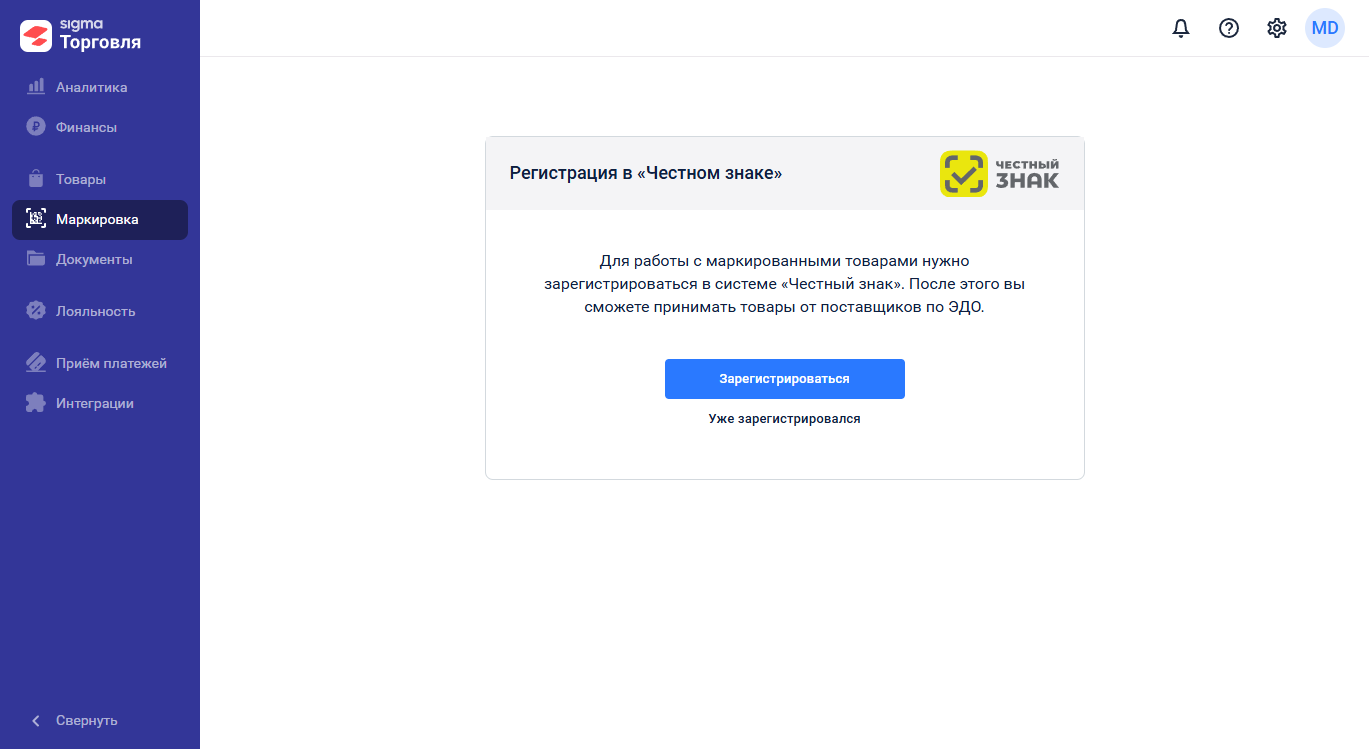
Использование ЭДО основано на тех же принципах безопасности, что и использование личного кабинета системы "Честный ЗНАК". Проведите проверку на соответствие установленного ПО, нажав "Проверить" (markirovka.crpt.ru/plugins).
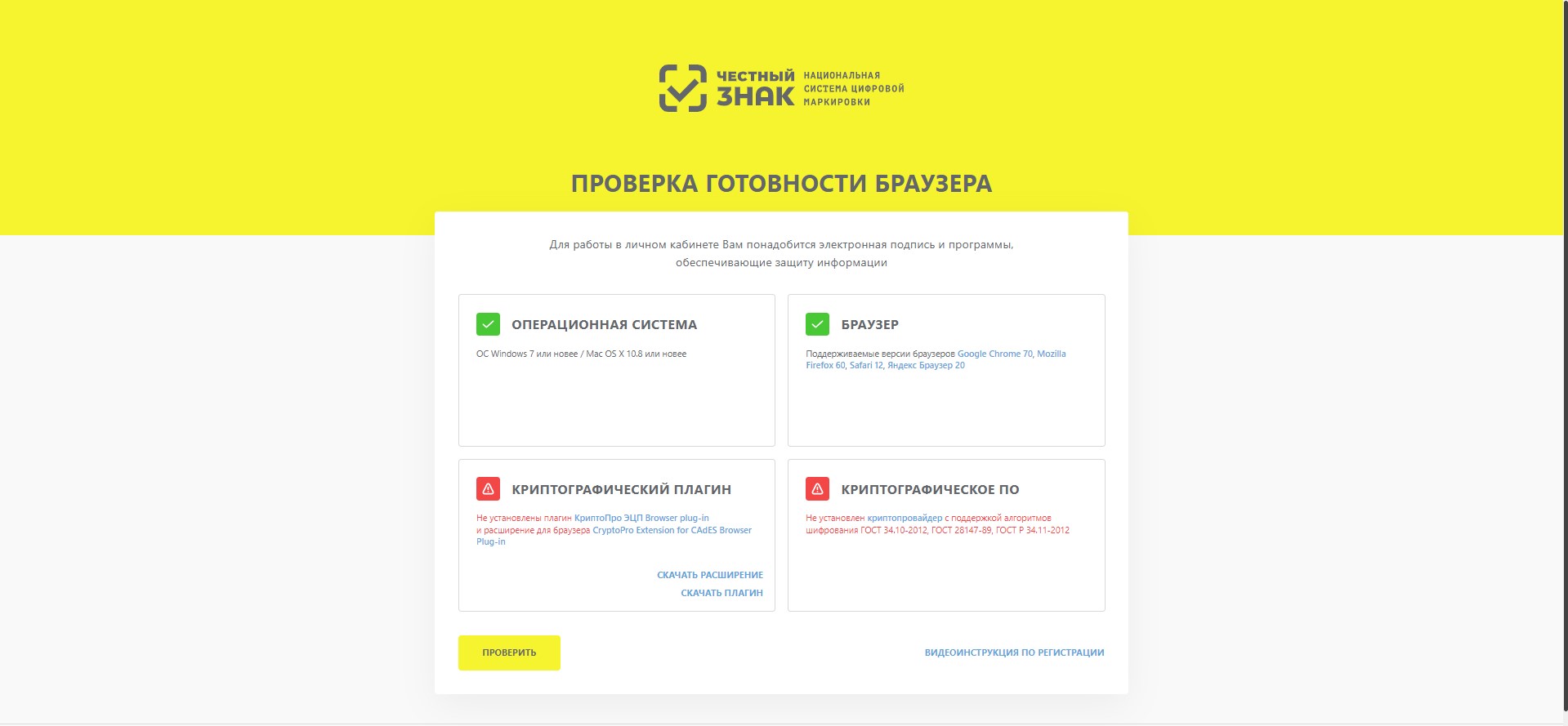
После установки всего не найденного программного обеспечения необходимо зарегистрироваться в системе "Честный ЗНАК". После всех проверок и регистрации вернитесь на экран личного кабинета SIGMA и нажмите "Уже зарегистрировался".
Установка КриптоПро CSP и личного сертификата.
Для работы в личном кабинете SIGMA необходимо криптографическое ПО.
Сначала установите расширение для браузера — КриптоПро ЭЦП Browser plug-in (скачать).
Убедитесь, что плагин активирован (в Google Chrome надо зайти в «Дополнительные инструменты» → «Расширения»).
Затем надо установить КриптоПро CSP.
Важно! КриптоПро CSP является платным программным продуктом, на который нужно приобретать лицензию.
Скачайте сертифицированный КриптоПро CSP версии не ниже 5.0
Для этого зарегистрируйтесь на сайте КриптоПро и перейдите в этот раздел:
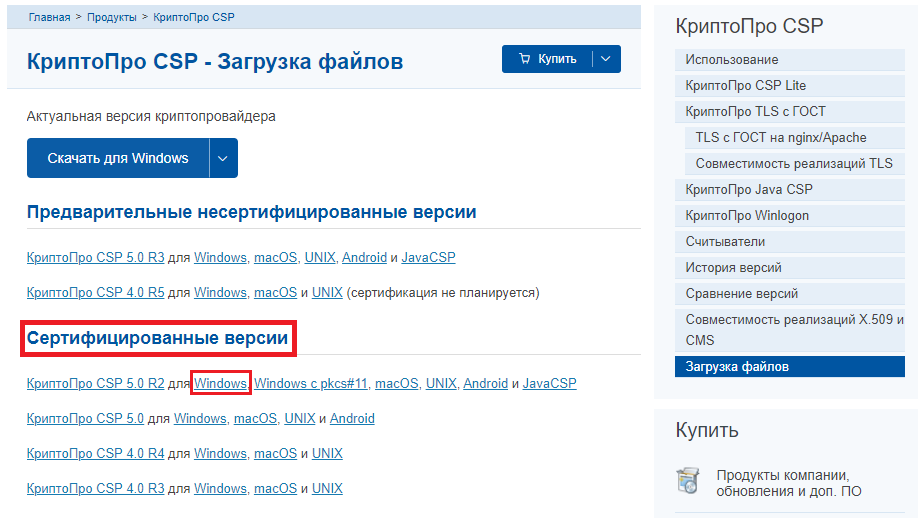
Следующим шагом нужно установить сертификат электронной подписи.
Чтобы его установить, откройте программу КриптоПро CSP и перейдите во вкладку «Сервис»:
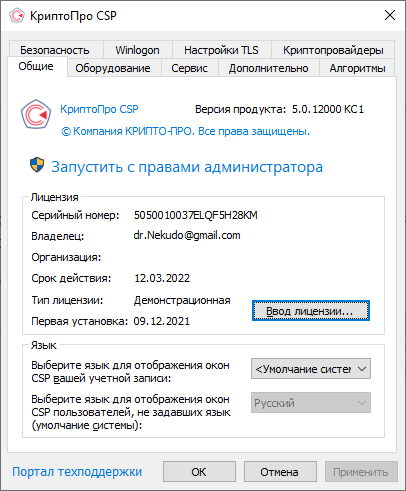
Нажмите кнопку «Просмотреть сертификаты в контейнере»:
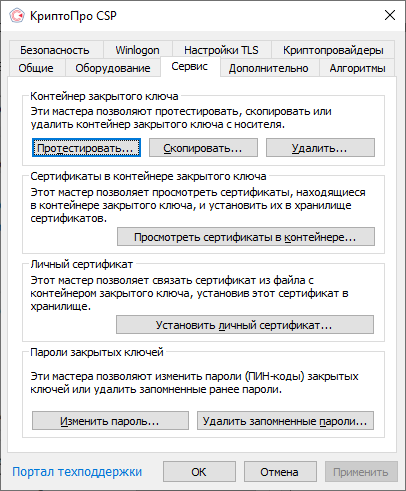
В появившемся окне нажмите кнопку «Обзор»:
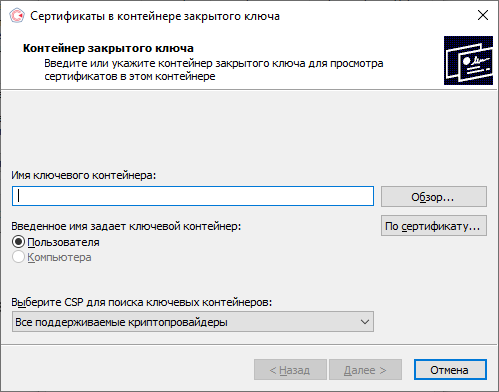
Выберите ключевой контейнер (может называться как угодно) и нажмите ОК:
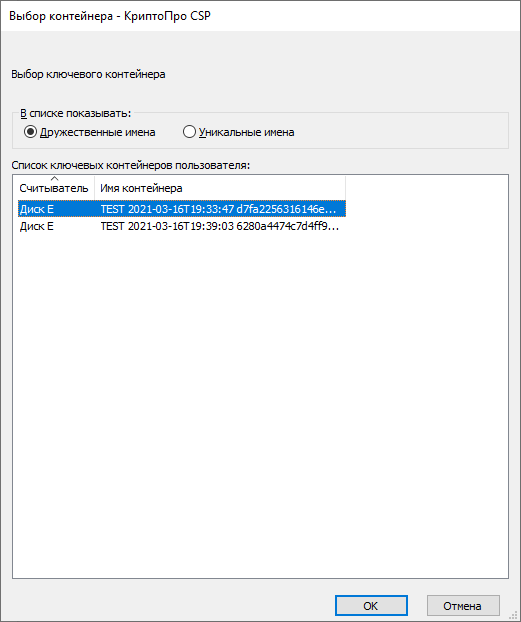
В появившемся окне нажмите кнопку «Установить»:
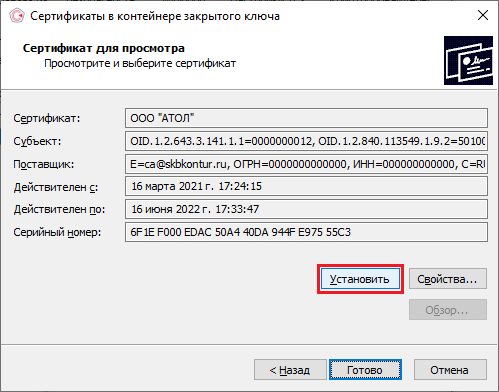
После этого сертификат будет установлен в нужное хранилище:
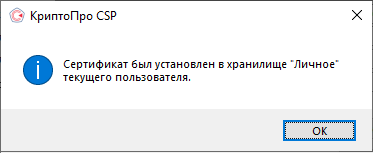
Использование Рутокен ЭЦП 3.0
Чтобы использовать Рутокен ЭЦП 3.0 для работы с ЭДО, надо чтобы ключи электронной подписи были сгенерированы аппаратно с помощью самого Рутокена (как для ЕГАИС).
Чтобы использовать Рутокен и убедиться, что ключи сгенерированы правильно, надо зайти на портал Рутокена и установить необходимые для работы компоненты:
После установки необходимого ПО надо будет ввести пин-код устройства (по умолчанию 12345678):
Если вы видите контейнер с сертификатом:
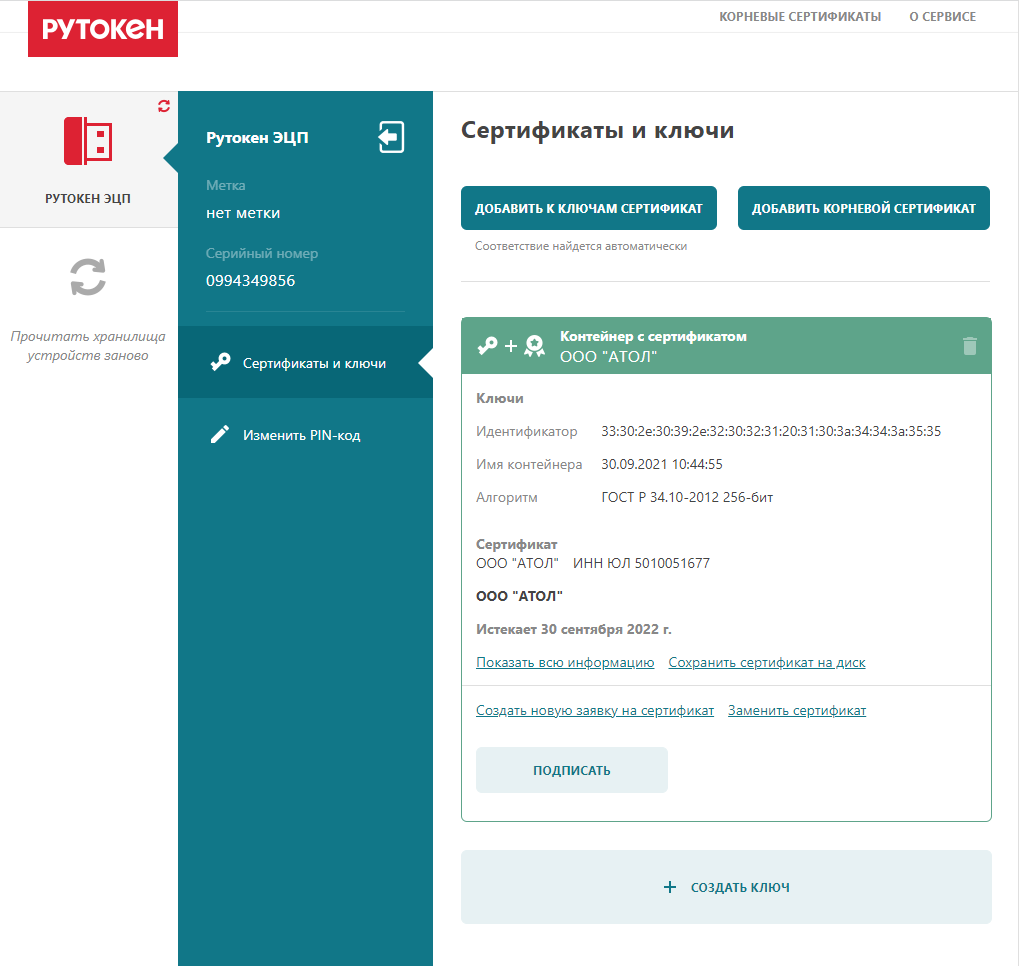
Значит сможете использовать Рутокен для приёмки документов в личном кабинете и на кассе.
Если контейнера нет:
Смотрите пункт Использование КриптоПро CSP.
Далее необходимо пройти регистрацию в ЭДО.
Регистрация в ЭДО Лайт и Контур.Диадок
После активации модуля «Маркировка» открывается доступ к разделу «Документы ЭДО».
Для работы с ЭДО должно быть настроено рабочее место для использования электронной подписи.
Важно! Можно использовать только сертификат электронной подписи компании, на которую зарегистрирована касса с активированным модулем «Маркировка».
Если нужный сертификат не установлен, то появится такое сообщение:
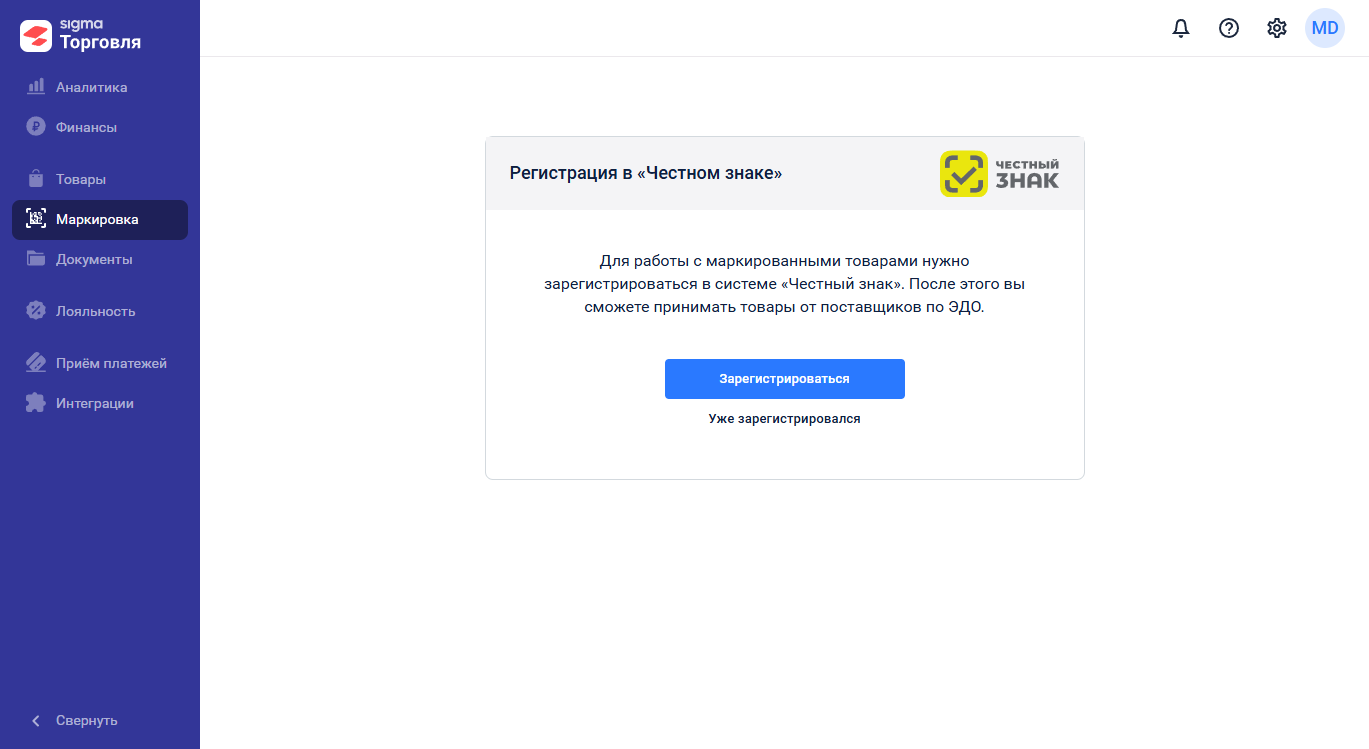
После настройки компьютера для работы нужно выбрать сертификат электронной подписи:
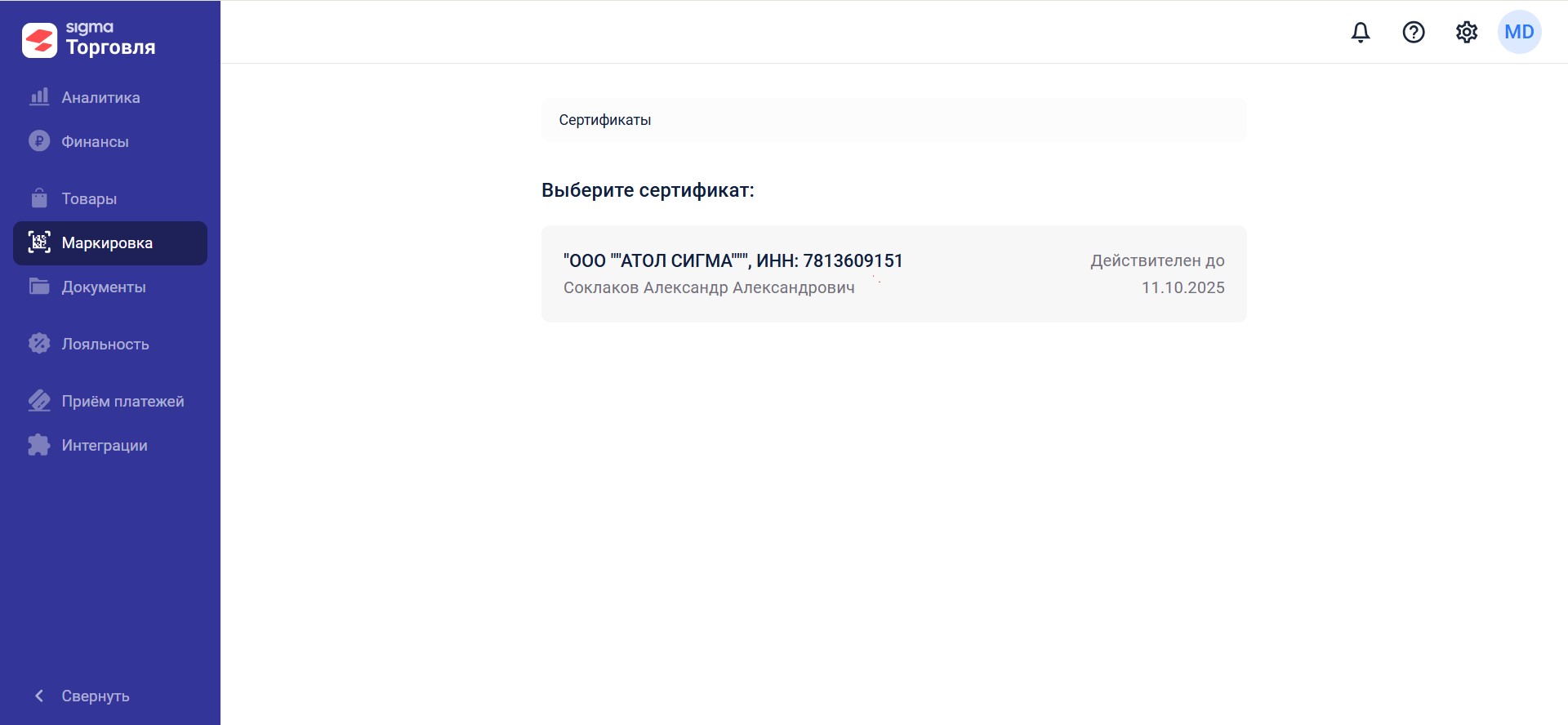
Для новых клиентов, которые никогда не регистрировались в ЭДО, будет доступен выбор оператора ЭДО. Если ЭДО Лайт не отображается для выбора, значит он не зарегистрирован в личном кабинете Честного ЗНАКа:
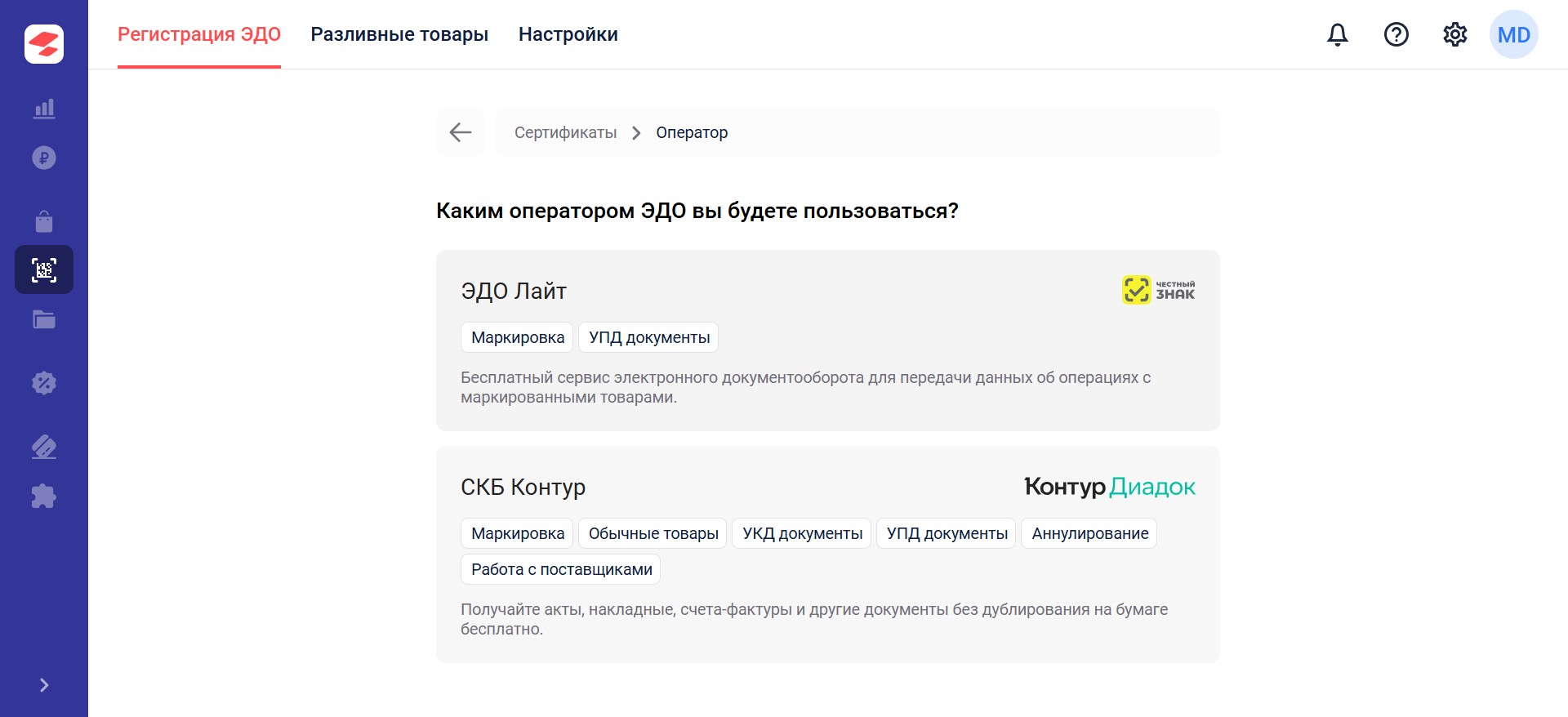
Выберите необходимого оператора и нажмите "Зарегистрироваться". ЭДО подключается к уже имеющемуся аккаунту и работает параллельно с ним. Для ЭДО Контур.Диадок доступна автоматическая регистрация. Если SIGMA не обнаружит ранее созданного аккаунта ЭДО, то будет создан новый.
Важно! Смена оператора после подтверждения пока не доступна.
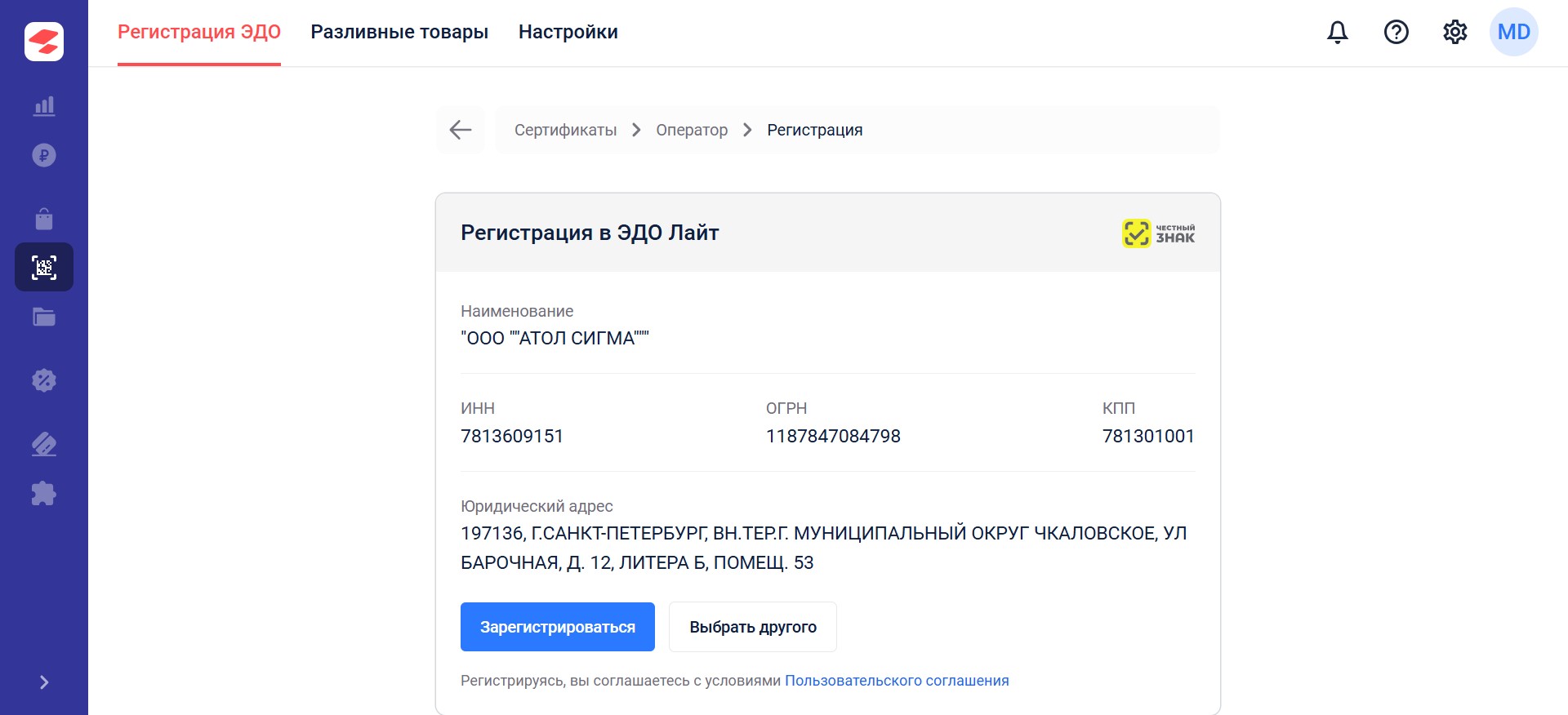
Для ЭДО Лайт необходимо помнить о некоторых функциях, находящихся в разработке:
1. В скором времени мы добавим работу с УКД и УКДи. Сейчас для приемки в ЛК SIGMA доступны УПД / УПДи согласно приказу № ЕД-7-26/970@ от 20 декабря 2023. Этот формат уже доступен для отправки и приемки у операторов ЭДО.
2. Подписание сертификатом физического лица уже доступно в ЛК SIGMA, но передача доверенности не поддерживается. Если документ был подписан личной подписью по доверенности, то передать ее можно по электронной почте, по запросу поставщика.
В ЭДО Лайт доступны следующие возможности:
1. Приемка УПД с маркированной продукцией и смена собственности на коды маркировки в ЛК SIGMA;
2. Автоматическое создание товара;
3. Формирование приходов товаров и увеличение остатков на складе;
4. Проверки документа перед приемкой;
5. Приемка поставки и доверительная приемка;
6. Статусы документа на всех этапах, даже если вы приняли в личном кабинете Честного ЗНАКа.
7. Работает скачивание печатной формы и XML документа.
8. Можно подтвердить аннулирование УПД.
9. ЭДО Лайт полностью доступен на кассе
Отобразится последнее окно, свидетельствующее, что настройка завершена.
После перезагрузки страницы вы увидите окно, в котором можно посмотреть и отправить ваши реквизиты поставщику:
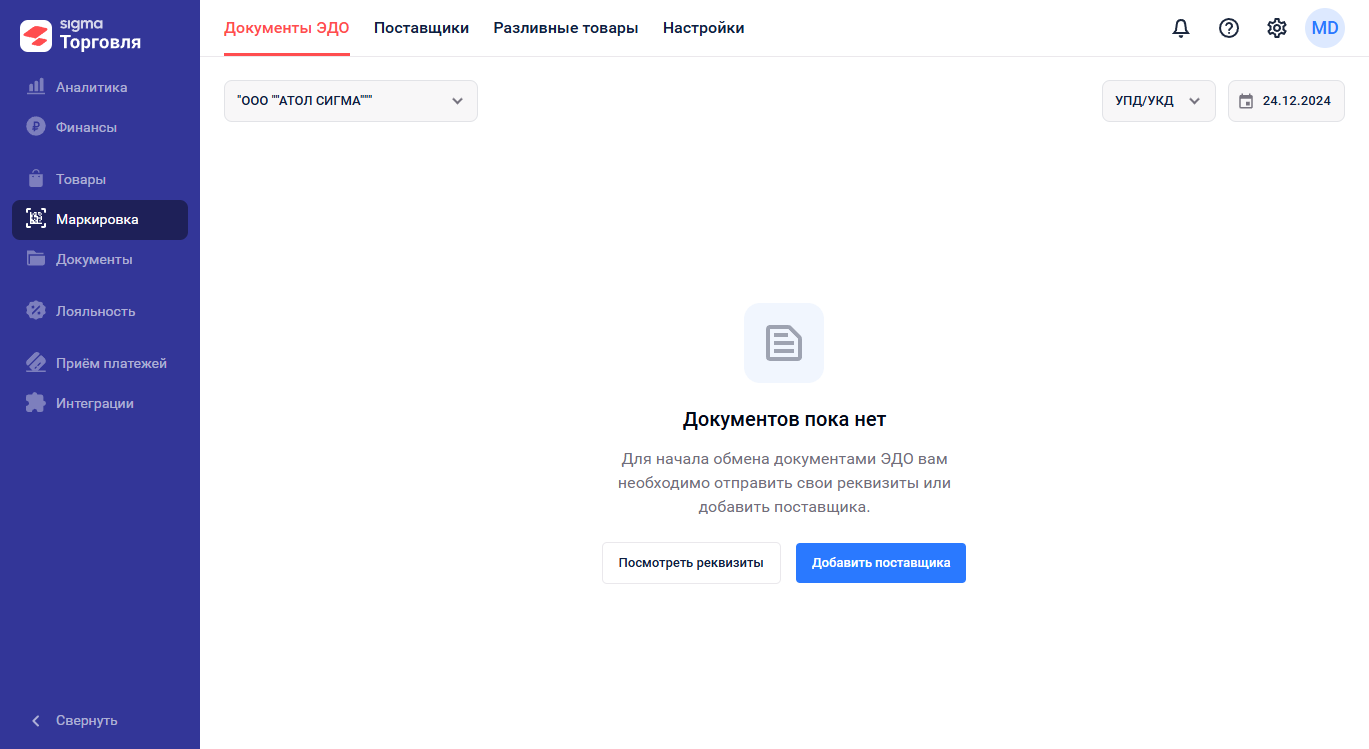
Вы можете их скопировать и отправить своему поставщику для настройки роуминга и получения документов.
Идентификатор GUID
GUID - уникальный идентификатор в системах электронного документооборота.
Чтобы получать документы от своего поставщика в ЭДО, после прохождения регистрации необходимо скопировать GUID и передать его своему поставщику, либо пригласить его.
Мы рекомендуем устанавливать роуминг с помощью приглашения. Подробнее в разделе Добавление поставщиков, заявка на роуминг.
После настройки роуминга вы можете принимать документы ЭДО.
Добавление поставщиков, заявка на роуминг
Если ваш поставщик ранее не работал с ЭДО Лайт или Контур.Диадок , то необходимо настроить роуминг для получения документов. Отправка приглашения для ЭДО Лайт осуществляется только в личном кабинете "Честного ЗНАКа". Контур.Диадок позволяет отправить или принять приглашение в личном кабинете SIGMA. Рассмотрим работу с поставщиками на примере Контур.Диадок.
Чтобы проверить поставщика, перейдите в раздел "Маркировка" > "Поставщики".
Подключите вашу электронную цифровую подпись (Рутокен), которую использовали при первой настройке модуля "Маркировка".
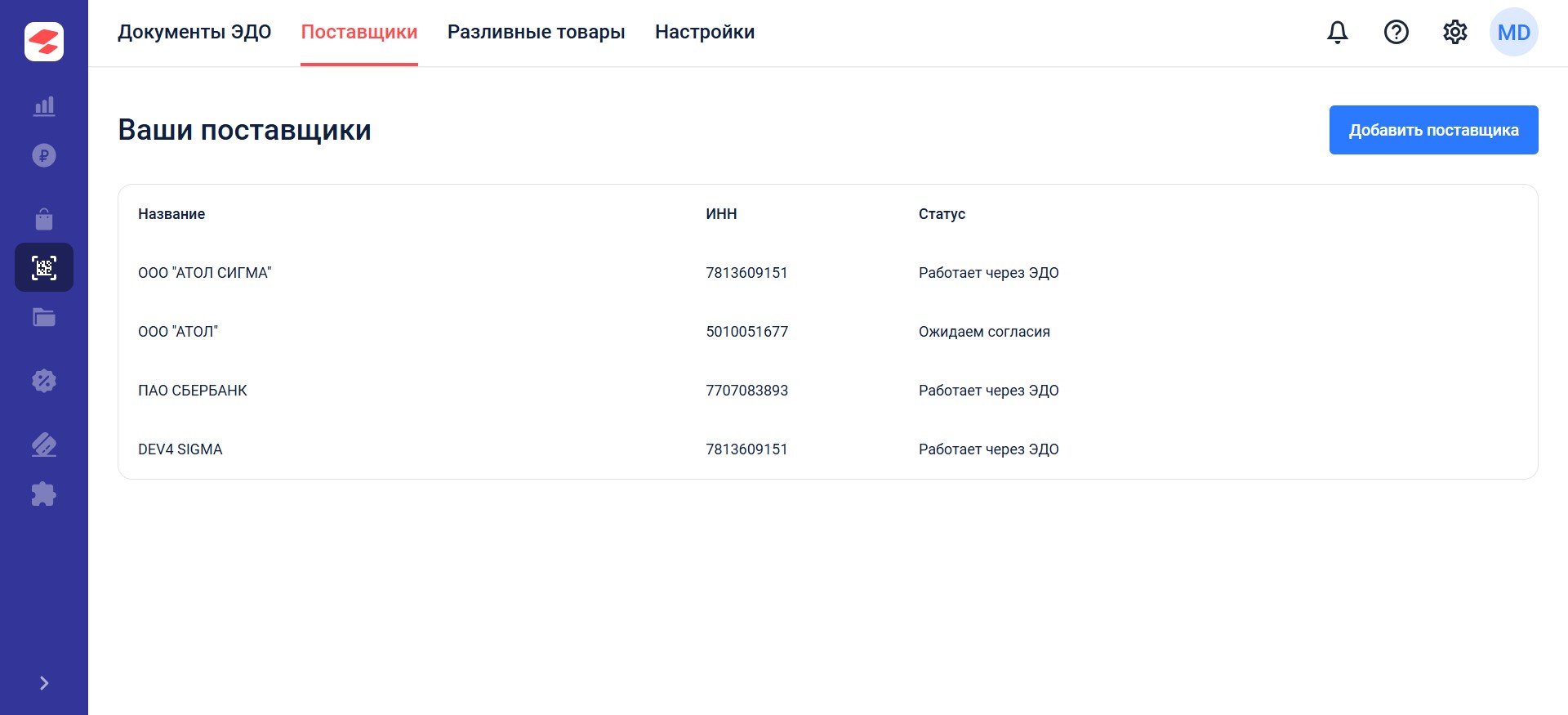
Нажимаем "Добавить поставщика" и указываем его ИНН. Жмём "Проверить ИНН".
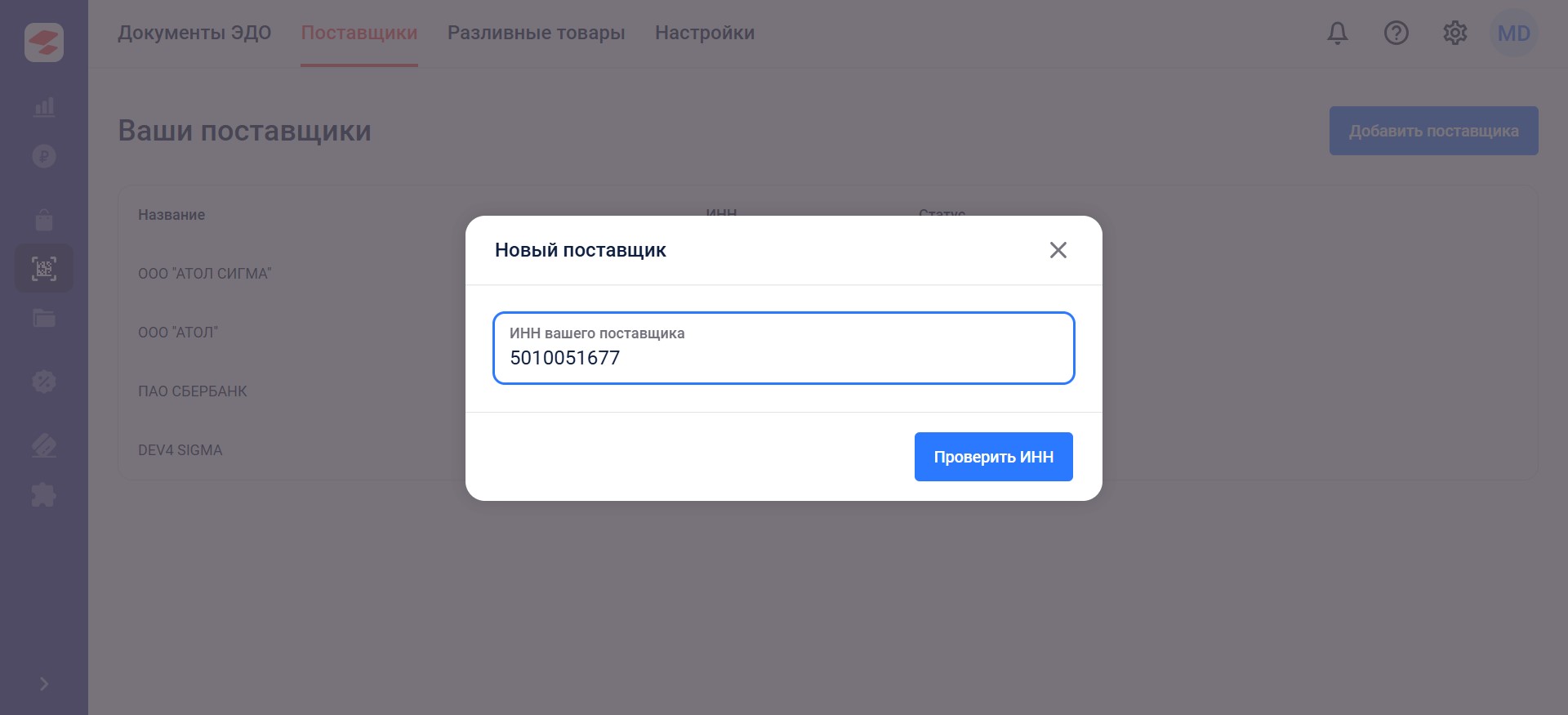
В результате поиска будут показаны все доступные для работы ЭДО, включая и роуминговые. Необходимо уточнить у своего поставщика GUID и выбрать тот, который использует поставщик.
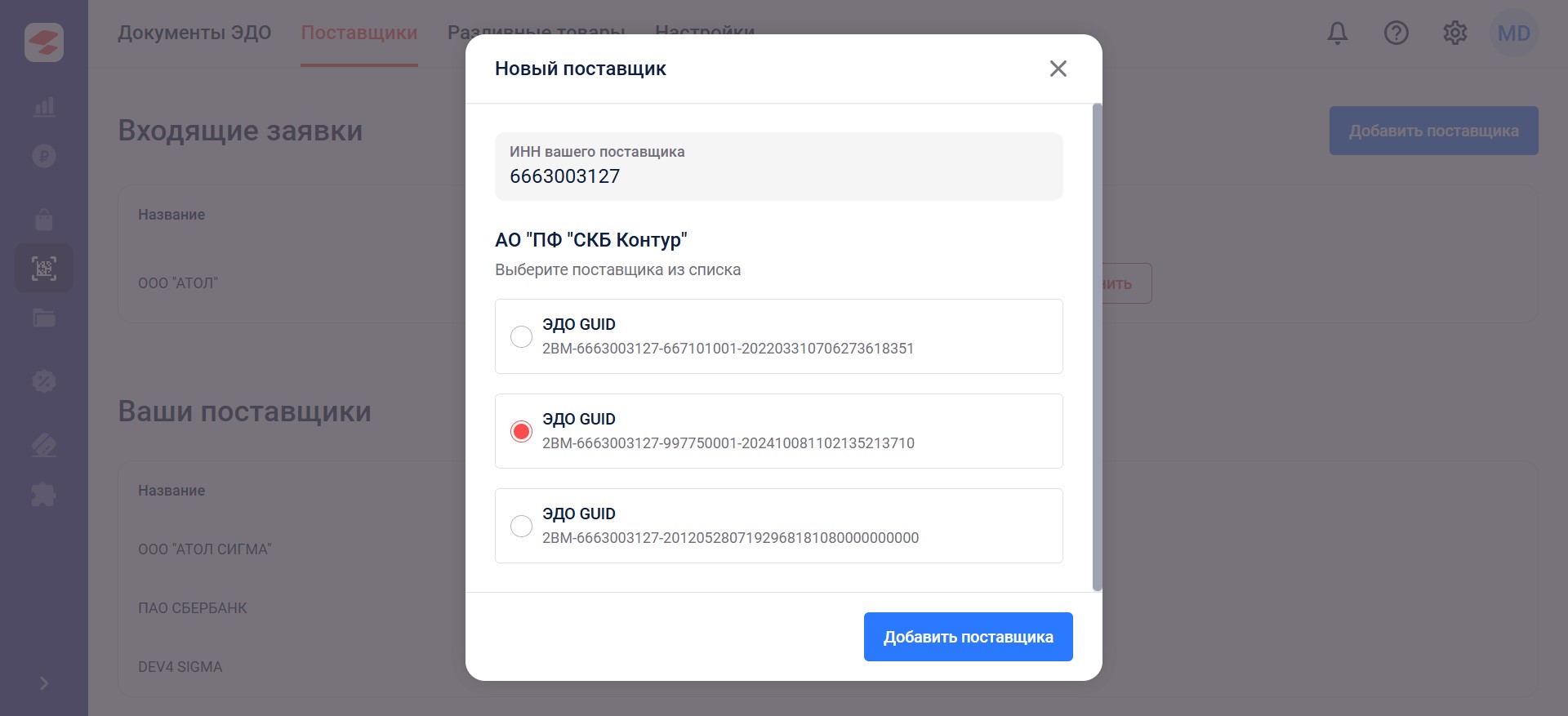
Если поставщик не найден, то будет показано сообщение "Организация не найдена". Важно! Будут показаны поставщики с которыми еще не установлена связь. После выбора нажимаем "Добавить поставщика". Приглашение будет отправлено поставщику, а статус заявки будет изменен на "Ожидает согласия". Входящие приглашения отображаются в отдельном поле и требуют или принятия, или отказа. После отказа, если связь все же нужна, можно запросить повторное приглашение или отправить самостоятельно.